Как да сравним две колони и да маркираме, когато се намери в друга колона?
Например, имам работен лист със списък A и списък B, които имат едни и същи стойности и в тези два списъка, сега бих искал да сравня тези две колони и след това да маркирам стойностите и в двата списъка от списък A до получите следния резултат. И тази статия ще представя някои методи за справяне с тази задача в Excel.

Маркирайте клетките, ако се дублират в друга колона с условно форматиране
Маркирайте клетките, ако се дублират в друга колона с Kutools за Excel
Маркирайте клетките, ако се дублират в друга колона с условно форматиране
В Excel можем да приложим Условно форматиране функция за подчертаване на същите стойности, когато бъдат открити в друга колона, моля, изпълнете следните стъпки:
1. Изберете клетките в колона A, които искате да маркирате и клетките, където излизат стойностите в колона C.
2. След това кликнете Начало > Условно форматиране > Ново правило, В Ново правило за форматиране диалогов прозорец, моля щракнете Използвайте формула, за да определите кои клетки да форматирате от Изберете тип правило и след това въведете тази формула =МАЧ(A2;$C$2:$C$12,0) в Форматиране на стойности, където тази формула е вярна текстово поле, вижте екранна снимка:

Забележка: В горната формула: A2 е първата клетка от колоната, която искате да маркирате същите стойности, C2:C12 е друг диапазон от колони, който съдържа дублиращите се стойности, с които искате да бъдете сравнени.
3, След това кликнете формат За да отидете на Форматиране на клетки диалогов прозорец и изберете един цвят, който харесвате под Напълнете раздел, вижте екранна снимка:
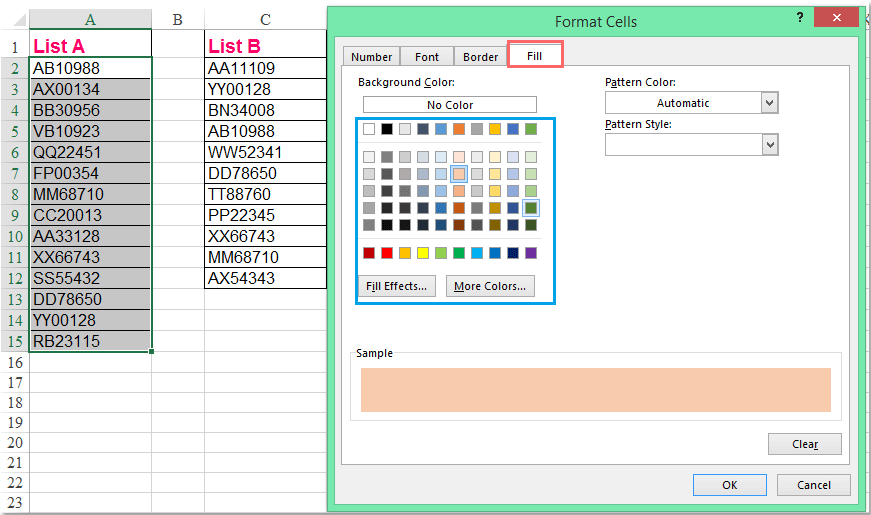
4. След това кликнете OK > OK за да затворите диалоговите прозорци и сега можете да видите стойностите както в списък A, така и в списък B са маркирани от списък A, вижте екранната снимка:

Забележка: Ако искате да маркирате дублиращите се стойности в Списък B, просто трябва първо да изберете Списък B и да размените препратките към клетките във формулата, както следва: =МАЧ(C2;$A$2:$A$15,0) в Ново правило за форматиране диалогов прозорец.
Сравнете две колони и маркирайте клетките, ако се дублират в друга колона
Ако трябва да сравните две колони и да маркирате стойностите на клетките, ако се дублират в друга колона, Kutools за Excel's Изберете Същите и различни клетки функция може да ви помогне да завършите тази работа бързо и лесно. Изтеглете и безплатна пробна версия Kutools за Excel сега!
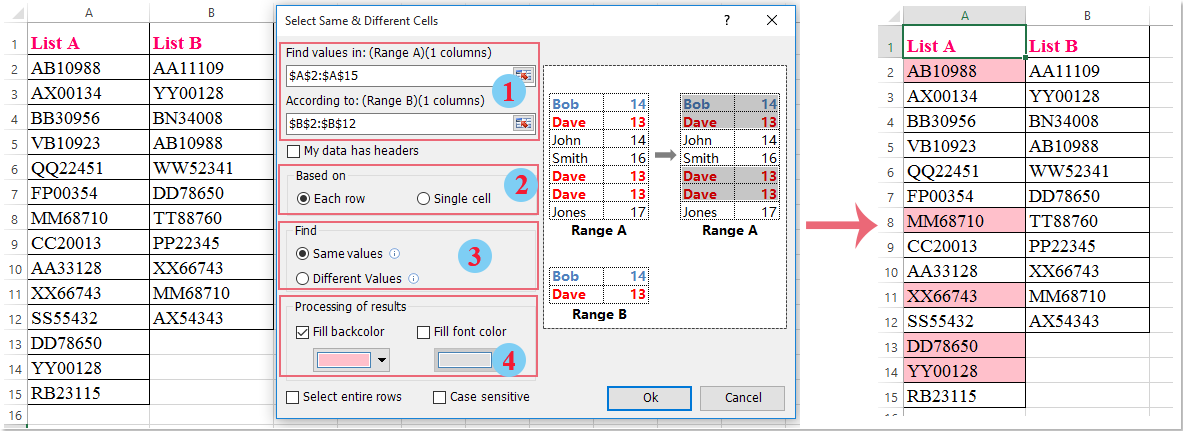
Маркирайте клетките, ако се дублират в друга колона с Kutools за Excel
Ако не сте опитни с формулите в условното форматиране, тук мога да препоръчам един удобен инструмент -Kutools за Excel, Със своята Изберете Същите и различни клетки помощна програма, можете бързо да маркирате същата стойност в друга колона без формула.
След инсталиране Kutools за Excel, моля, направете следното:
1. Щракнете Kutools > Изберете > Изберете Същите и различни клетки, вижте екранна снимка:

2. В Изберете Същите и различни клетки диалогов прозорец, моля, извършете следните операции:
(1.) Изберете двата диапазона, които искате да сравните от Намерете стойности в намлява Според кутии отделно;
(2.) Изберете Всеки ред под Базиран на раздел;
(3.) Изберете Същите ценности образуват Какво раздел;
(4.) След това задайте цвят на фона или цвят на шрифта, който искате да подчертаете стойностите под Обработка на резултатите.
3. След като приключите с настройките, моля щракнете Ok и ще изскочи поле за подкана, за да ви напомни колко съвпадащи клетки са избрани и маркирани, щракнете OK за да затворите диалоговите прозорци, тогава дублираните стойности остават избрани и маркирани в списък A, вижте екранната снимка:

Забележка: За да маркирате дублиращите се стойности в списък Б, моля, превключете диапазоните от Намерете стойности в намлява Според в диалоговия прозорец.
Изтеглете и изпробвайте безплатно Kutools за Excel сега!
Демонстрация: Маркирайте клетки, ако се дублират в друга колона с Kutools за Excel
Още по темата:
Как да проверя/намеря дали стойността съществува в друга колона?
Как да сравня две колони и разлики в списъка в Excel?
Как да маркирате клетки, ако не в друга колона в Excel?
Най-добрите инструменти за продуктивност в офиса
Усъвършенствайте уменията си за Excel с Kutools за Excel и изпитайте ефективност, както никога досега. Kutools за Excel предлага над 300 разширени функции за повишаване на производителността и спестяване на време. Щракнете тук, за да получите функцията, от която се нуждаете най-много...

Раздел Office Внася интерфейс с раздели в Office и прави работата ви много по-лесна
- Разрешете редактиране и четене с раздели в Word, Excel, PowerPoint, Publisher, Access, Visio и Project.
- Отваряйте и създавайте множество документи в нови раздели на един и същ прозорец, а не в нови прозорци.
- Увеличава вашата производителност с 50% и намалява стотици кликвания на мишката за вас всеки ден!

